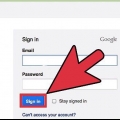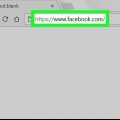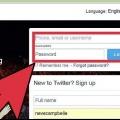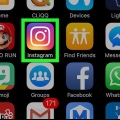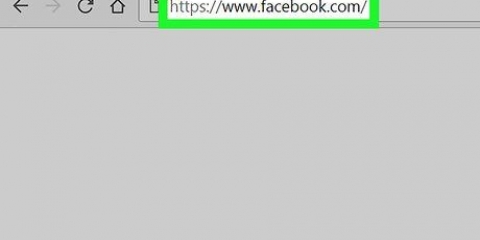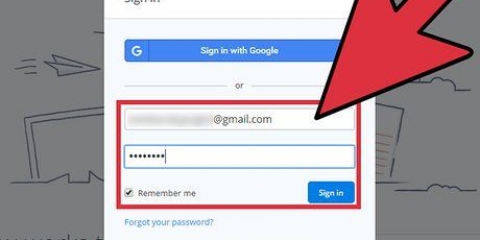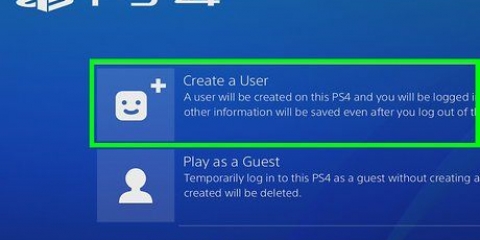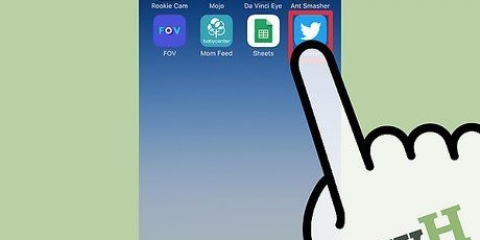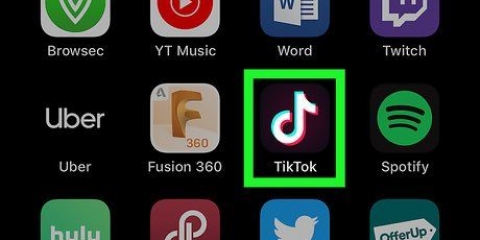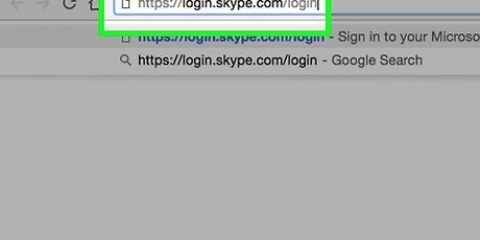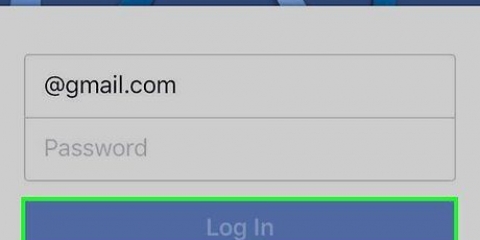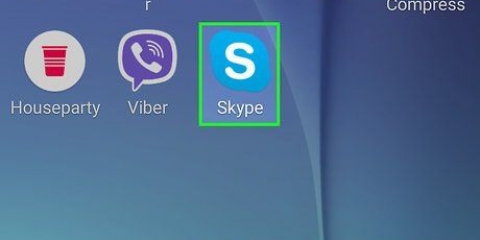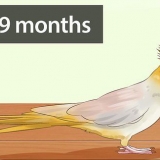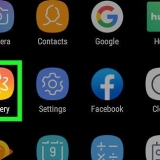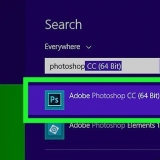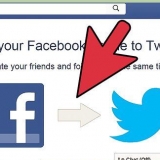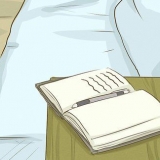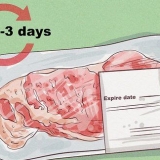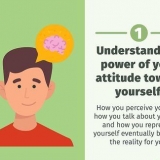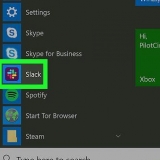Ange ditt fullständiga namn, e-post och telefonnummer. Du måste ange din kontoinformation här för att Doordash kundtjänst ska hitta ditt konto. Välja Kontoinställningar Nedan Kategori. Välja Nej Nedan Underkategori. typ Begäran om att inaktivera Doordash-kontot i textfältet Beskrivning.

Om du har ett månadsabonnemang måste du säga upp 1 dag innan förnyelsedatumet så att du inte behöver betala för en extra månad. När du avslutar en månadsprenumeration kan du fortsätta att använda DashPass-funktioner tills slutdatumet för din nuvarande faktureringscykel har nåtts. Om du vill avbryta en årsprenumeration innan du använder DashPass kommer du att få hela återbetalningen. Om du redan har använt DashPass är du inte berättigad till återbetalning. 



Ta bort ett doordash-konto
Den här artikeln kommer att lära dig hur du inaktiverar ditt Doordash-konto genom att kontakta kundtjänst. Att ta bort ditt Doordash-konto kommer inte att automatiskt inaktivera din DashPass-prenumeration, så se till att avbryta om du planerar att inaktivera.
Steg
Metod 1 av 2: Begäran om att ta bort ditt konto

1. Gå tillhttps://hjälp.bydash.com/consumers/s/contactsupport. Du behöver antingen en stationär eller mobil webbläsare för att avsluta ditt Doordash-konto.
- Om du bara vill säga upp din DashPass-prenumeration, kolla in .
- Om du är en Dasher är proceduren densamma förutom att du behöver ta bort alla dina schemalagda skift från DoorDash.

2. Fyll i kontaktformuläret. Du kommer att se ett formulär att fylla i till vänster på sidan och till höger på sidan hittar du svar på vanliga frågor.

3. Klicka påSkicka in. Denna orange knapp finns under formuläret. Detta kommer att skicka din begäran till DoorDash. En representant kommer att kontakta dig när ditt konto har tagits bort.
Representanten kan begära ytterligare information innan du tar bort ditt konto. Svara på alla frågor för att säkerställa att ditt konto raderas snabbt.
Metod 2 av 2: Avsluta din DashPass-prenumeration

1. Öppna Doordash eller gå tillhttps://www.bydash.com. Du kan säga upp din DashPass-prenumeration på hemsidan eller i mobilappen.

2. Tryck☰ eller kontoikonen. En rullgardinsmeny visas.

3. Tryck eller klickaHantera DashPass (mobil) eller DashPass (webb). Du kommer att se information om din DashPass-prenumeration, såsom förnyelsedatum och prenumerationsstartdatum.

4. Tryck eller klickaAvbryt prenumeration.

5. Följ instruktionerna på skärmen för att bekräfta avstängningen. Efter att ha bekräftat avbokningen kan du fortsätta att använda DashPass fram till den sista dagen i den aktuella faktureringscykeln. Du kommer inte längre att få en faktura för DashPass.
Оцените, пожалуйста статью